Uživatelé často potřebují nejen znát název programu, aby jej mohli spustit, ale také o něm mít další informace - celé jméno, licenční klíč, verzi produktu atd.
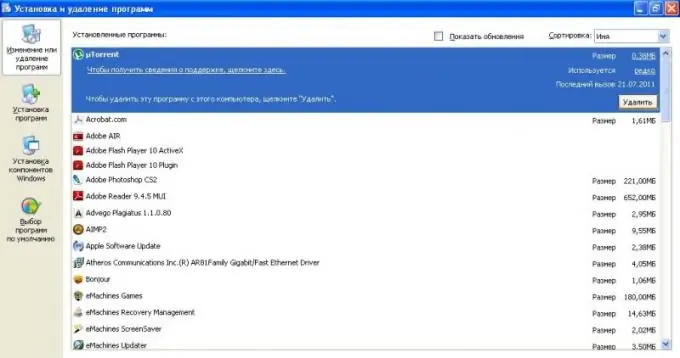
Nezbytné
Passcape Win CD Keys program
Instrukce
Krok 1
Pokud je program již spuštěný, podívejte se na jeho název v otevřeném okně nahoře. Pokud potřebujete znát jeho celé jméno a sériové číslo produktu, zkuste pomocí nabídky vyhledat vlastnosti systému. Taková položka může být také obsažena v nastavení programu.
Krok 2
Použijte také klávesovou zkratku Alt + Ctrl + Del. Správce úloh se objeví na vašem monitoru. Přejděte na kartu Aplikace a podívejte se na seznam spuštěných programů.
Krok 3
Otevřete ovládací panel z nabídky Start. V okně, které se zobrazí, vyberte možnost „Přidat nebo odebrat programy“. Najděte v něm pozici, ve které je napsán název programu, na stejném místě podívejte se na jeho verzi spolu s dalšími informacemi, které tam mohou být také uvedeny.
Krok 4
Stáhněte si CD klíče Passcape Win. Tato aplikace nejenže zobrazuje seznam nainstalovaného softwaru ve vašem počítači, ale může vás také vyzvat k zadání licenčního kódu aplikace. Nainstalujte a spusťte jej, v levém okně najdete všechny programy, které jsou ve vašem počítači k dispozici, s úplným zobrazením informací o nich.
Krok 5
Pokud potřebujete zobrazit název programu nainstalovaného ve vašem mobilním zařízení, otevřete aplikaci a přejděte do její nabídky. Najděte položku odpovědnou za zobrazení vlastností systému nebo nastavení programu. Mnoho smartphonů má také funkci zobrazení seznamu nainstalovaného softwaru stejným způsobem jako v počítači.
Krok 6
Chcete-li to provést, stačí se podívat na rozhraní zařízení a zjistit, zda váš telefon tuto funkci podporuje. Naleznete jej v systémových aplikacích, ve správci programů, v částech souvisejících s instalací aplikací atd. Podívejte se také na seznam nainstalovaných aplikací a zkuste se podívat na možnosti zástupce programu.






